ai如何绘制日历图标?ai绘制日历图标的方法教程
更新日期:2023-09-24 00:08:39
来源:系统之家
手机扫码继续观看

ai如何绘制日历图标?最近有小伙伴想要使用ai绘制日历图标却不知道怎么操作,那么今天小编就给大家带来ai绘制日历图标的具体方法步骤,让我们一起来看看吧。
方法/步骤
1、打开AI软件,新建800*600像素的文件后,选择矩形工具,打开描边,在画板上画一个450*380像素的矩形
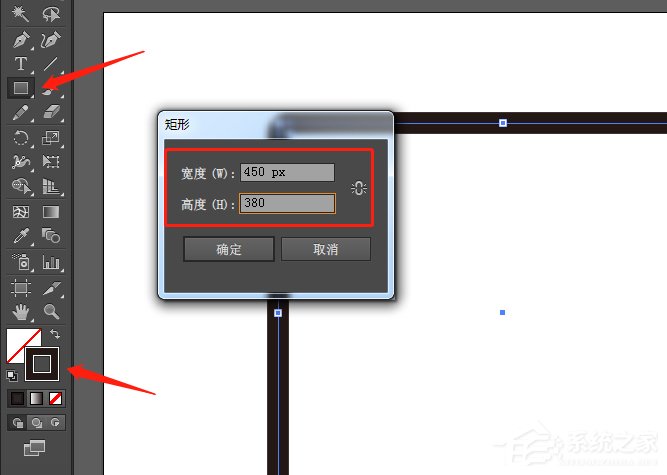
2、选中矩形,点击四个角中任意一个小圆点修改圆角度为10px,将描边粗细改为20像素
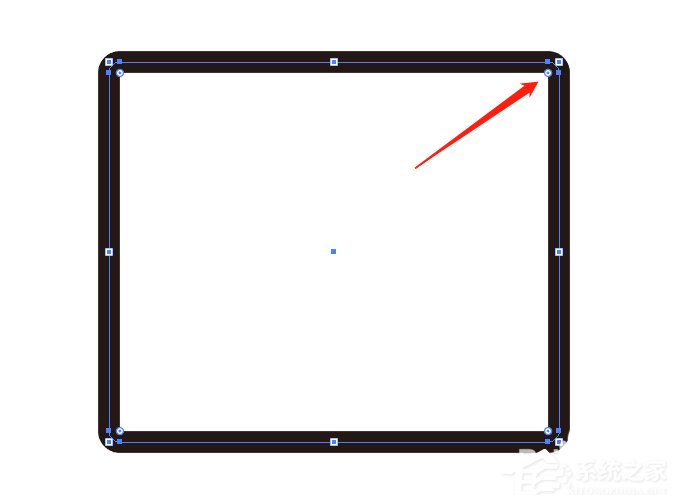
3、选中圆角矩形工具,打开填充,在画板画一个20*70、圆角半径为10的圆角矩形
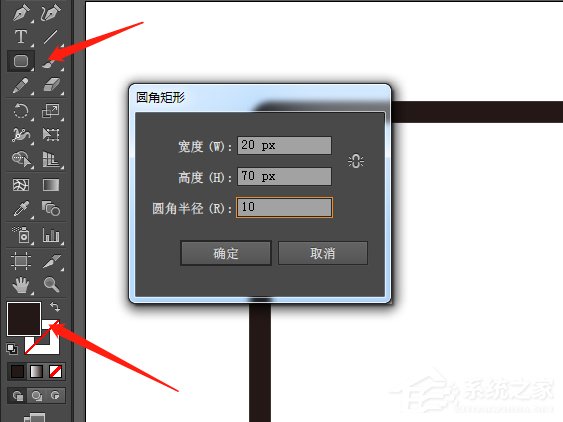
4、将刚刚画的矩形复制一个,放置在下图所示的位置,与大矩形水平居中
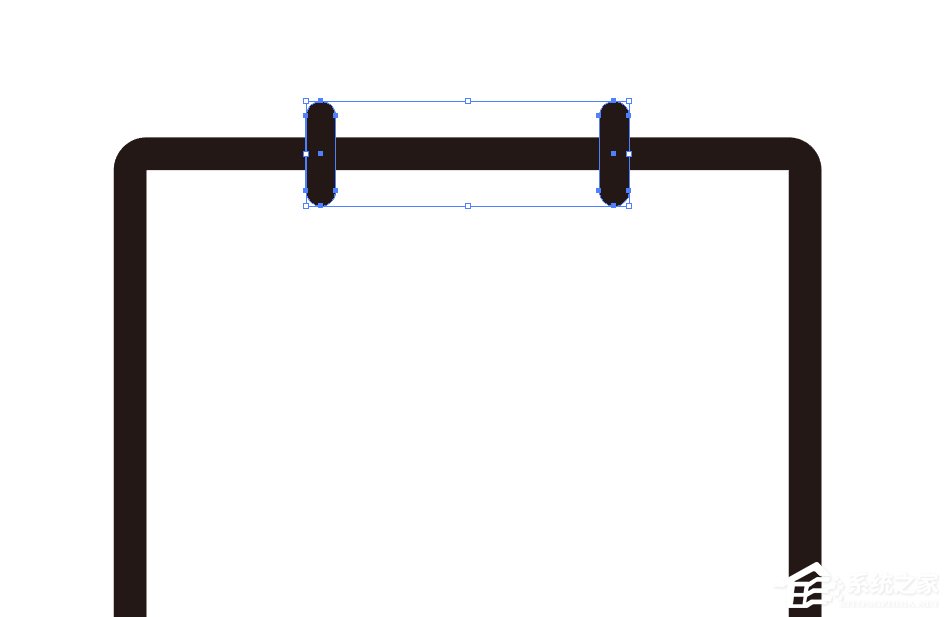
5、选择矩形工具,打开填充,在画板上画一个445*15像素的矩形
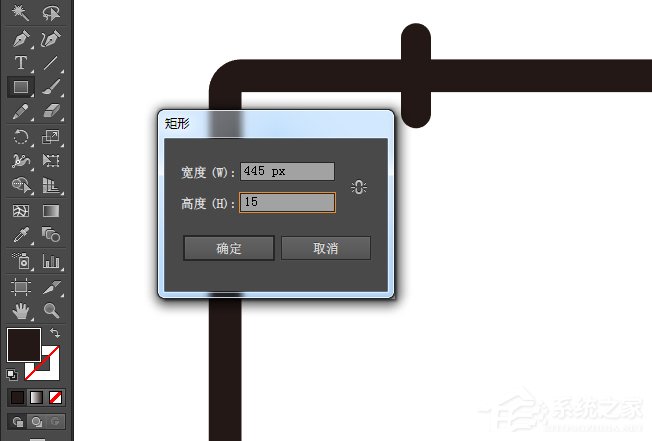
6、将刚画的矩形放在下图位置,选择文字工具,点击画板,输入文字
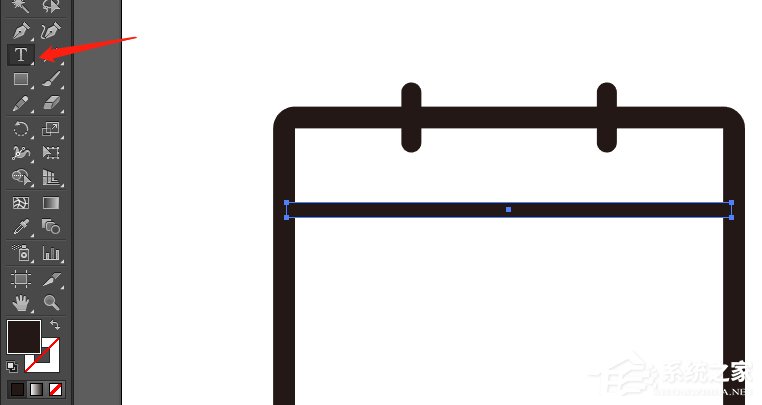
7、将文字调整大小,按照下图放置,日历图标绘制完成
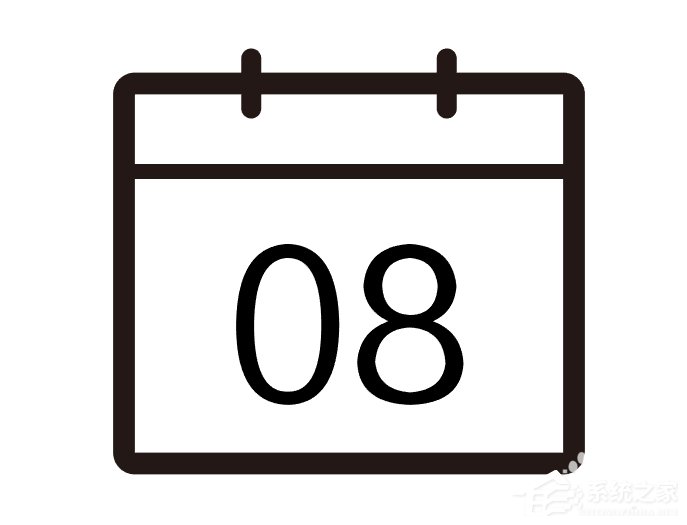
这就是ai绘制日历图标的具体方法步骤啦,大家都学会了吗?还想了解更多的软件教程请关注系统之家。
该文章是否有帮助到您?
常见问题
- monterey12.1正式版无法检测更新详情0次
- zui13更新计划详细介绍0次
- 优麒麟u盘安装详细教程0次
- 优麒麟和银河麒麟区别详细介绍0次
- monterey屏幕镜像使用教程0次
- monterey关闭sip教程0次
- 优麒麟操作系统详细评测0次
- monterey支持多设备互动吗详情0次
- 优麒麟中文设置教程0次
- monterey和bigsur区别详细介绍0次
系统下载排行
周
月
其他人正在下载
更多
安卓下载
更多
手机上观看
![]() 扫码手机上观看
扫码手机上观看
下一个:
U盘重装视频












